آموزش ایجاد یک حساب کاربری در اینستاگرام
روش اول
ساخت اکانت اینستاگرام با استفاده از موبایل
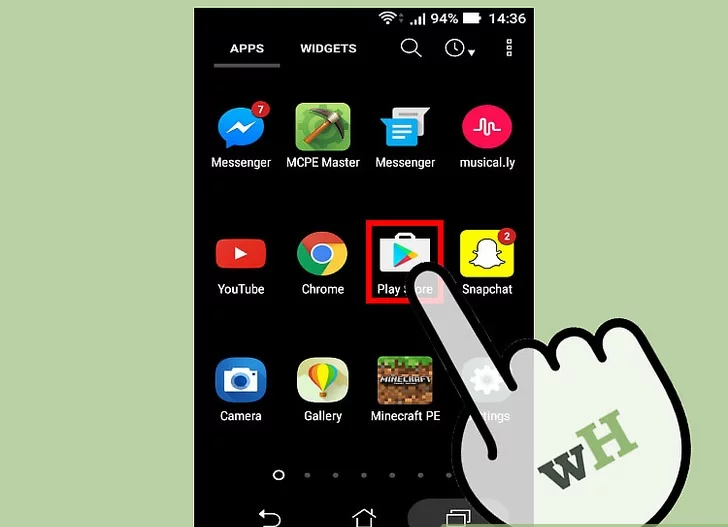
1) برنامه اینستاگرام را از فروشگاه گوگل پلی یا اپ استور دانلود کنید.
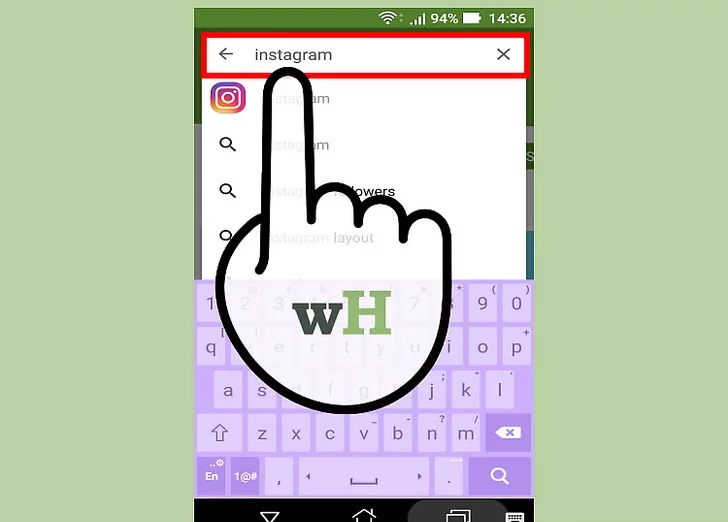
2) برای برنامه اینستاگرام جستجو کنید. در هر دو سیستم عامل iOS و Android، می توانید این کار را با ضربه زدن به نماد بزرگنمایی در برنامه فروشگاه App انجام دهید و سپس در جستجوی خود تایپ کنید.
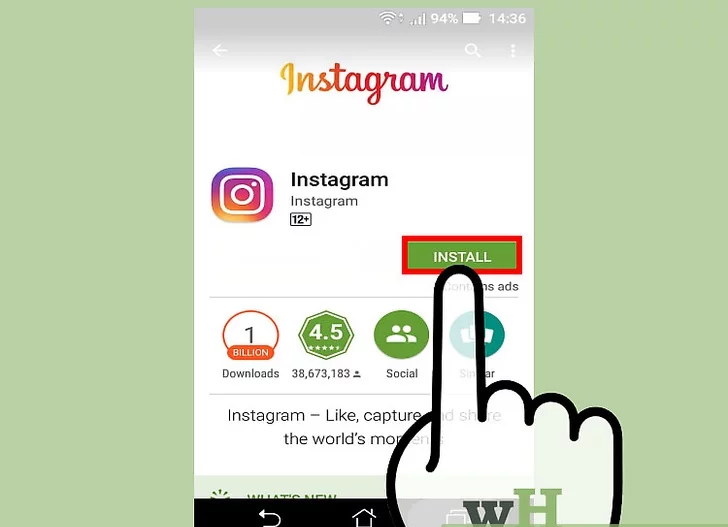
3) برای دانلود اینستاگرام روی دکمه مربوطه کلیک کنید. از آنجا که اینستاگرام یک برنامه رایگان است، یک دکمه در کنار برنامه ای که می گوید “دریافت” (iOS) یا “نصب” (Android) را ببینید خواهید دید.
بسته به سرعت اتصال به اینترنت / داده شما، ممکن است لود شدن اینستاگرام یک یا دو دقیقه طول بکشد.
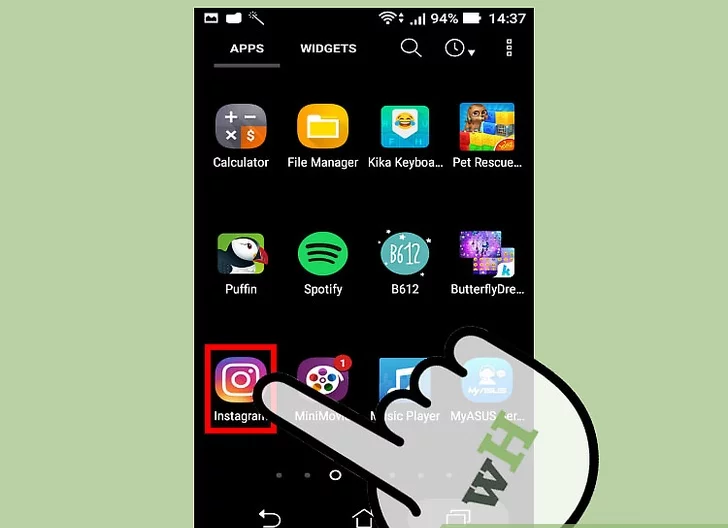
4) برروی برنامه اینستاگرام ضربه بزنید اینستاگرام باز خواهد شد.

5) برروی دکمه “Sign Up” کلیک کنید در اینجا از شما خواسته شده تا اطلاعات حساب مورد نظر خود را وارد کنید.
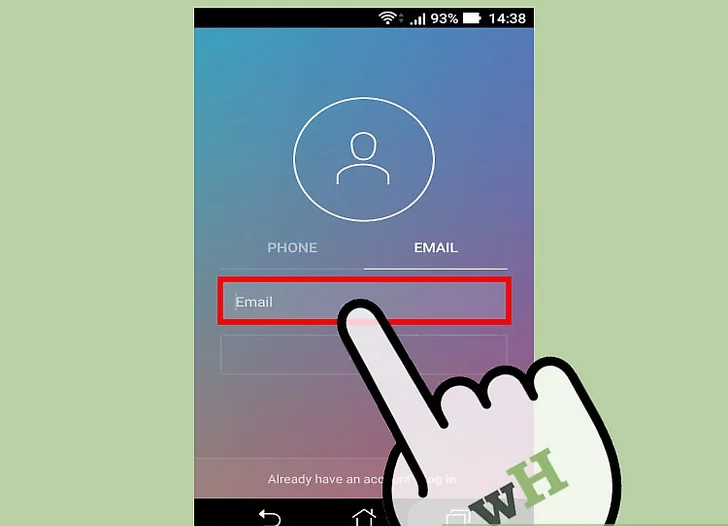
6) آدرس ایمیل مورد نظر خود را در قسمت ارائه شده وارد کنید. وقتی که انجام شد، روی “Next” ضربه بزنید.
اطمینان حاصل کنید که یک آدرس ایمیل جاری است که به آن دسترسی دارید.
شما همچنین می توانید با حساب فیسبوک خود وارد شوید. اگر به گزینه “Log in with Facebook” ضربه بزنید، اینستاگرام از شما می خواهد تا در صفحه فیس بوک خود وارد شوید اگر قبلا وارد نشده اید.
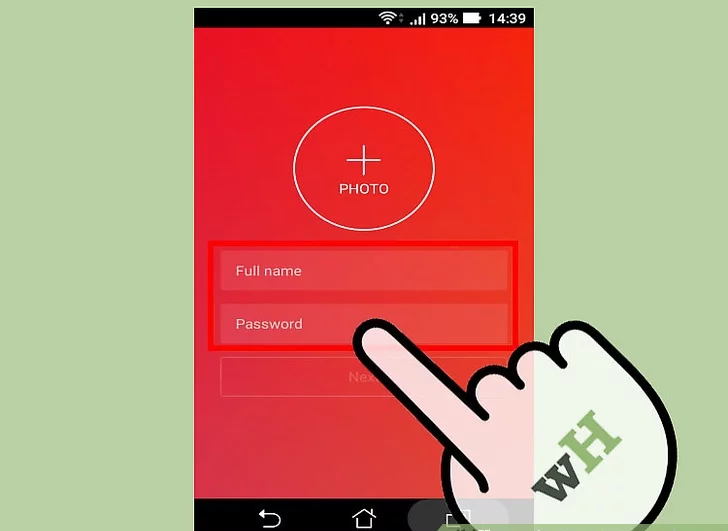
7) نام کاربری و رمز عبور را وارد کنید. برای تأیید صحت آن باید دو بار رمز عبور را وارد کنید.
اطمینان حاصل کنید که قبل از کلیک روی «Next» نام کاربری خود را درست وارد کرده اید.
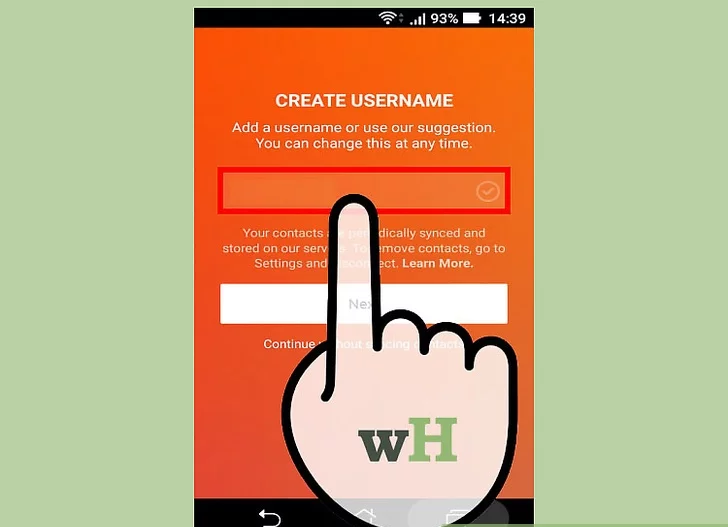
8) جزئیات حساب کاربری اختیاری را وارد کنید این شامل یک تصویر نمایه، بیو گرافی برای حساب شما یا یک پیوند به وب سایت شخصی شما است. شما می توانید این اطلاعات را در هر زمان با ضربه زدن گزینه «Edit Profile» در بالای صفحه خود از طریق نمایه اینستاگرام خود اضافه کنید یا تغییر دهید .
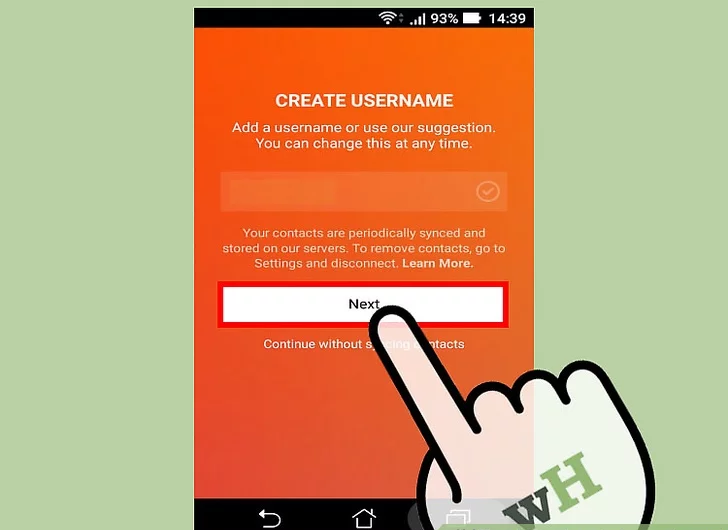
9) روی “Done” ضربه بزنید حساب شما ایجاد خواهد شد!
روش دوم
ساخت اکانت اینستاگرام با استفاده از کامپیوتر
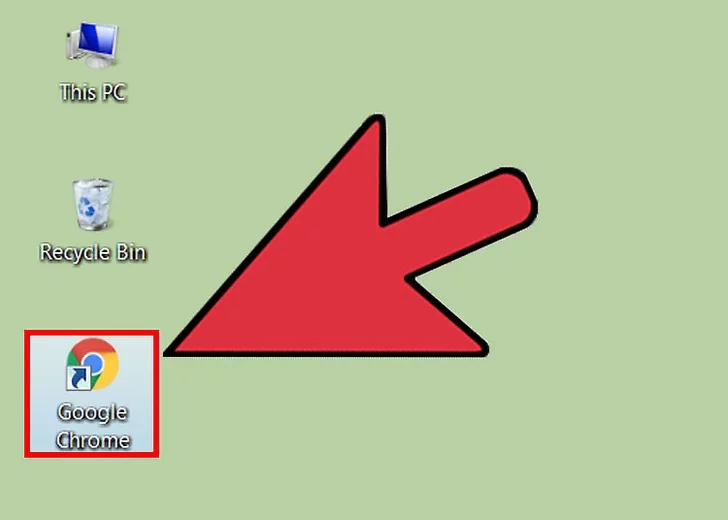
1) مرورگر مورد نظر خود را باز کنید. در حالی که مرورگر اینستاگرام در هنگام استفاده از رایانه در مقایسه با موبایل محدود است، هنوز می توانید سایت اینستاگرام را تنظیم کنید و به حساب خود دسترسی پیدا کنید.
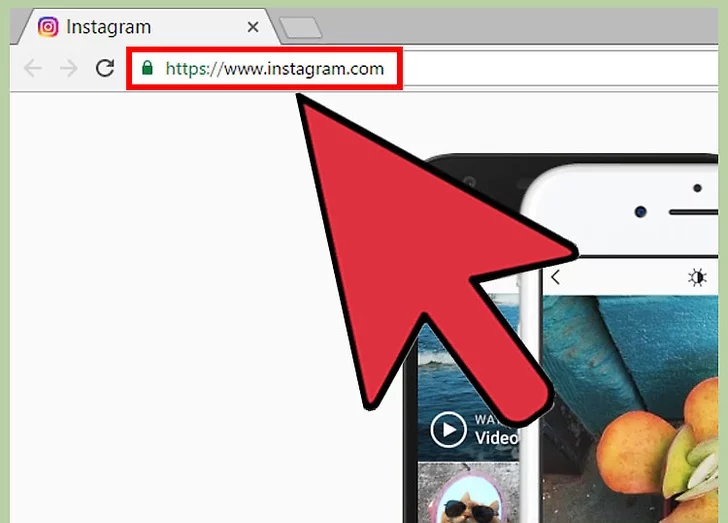
2) به وبسایت اینستاگرام بروید برای انجام این کار، روی پیوند ارائه شده کلیک کنید.
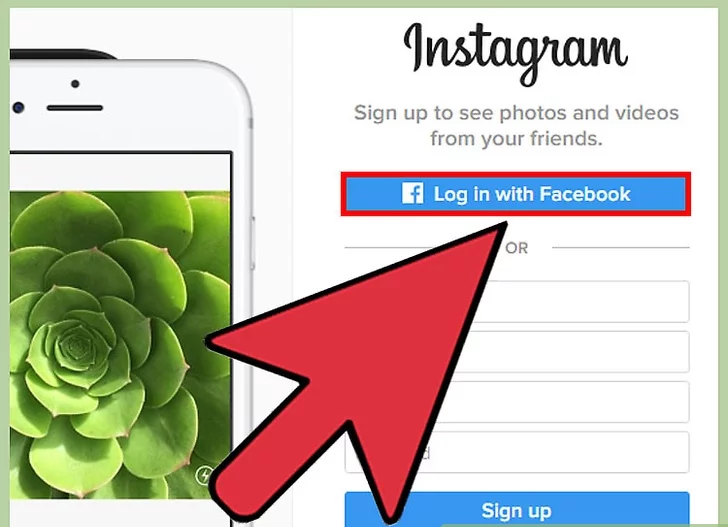
3) اطلاعات ثبت نام خود را در سمت راست صفحه وارد کنید. این اطلاعات عبارتند از:
آدرس ایمیل فعلی
نام کامل شما
نام کاربری مورد نظر شما
گذرواژه مورد نظر شما
شما همچنین می توانید با کلیک بر روی “Log in with Facebook” در بالای این جعبه اطلاعات برای ایجاد یک حساب کاربری با نام و رمز عبور فیس بوک به حساب خود دسترسی پیدا کنید. اینکار حسابهای فیس بوک و اینستاگرام را لینک خواهد کرد.
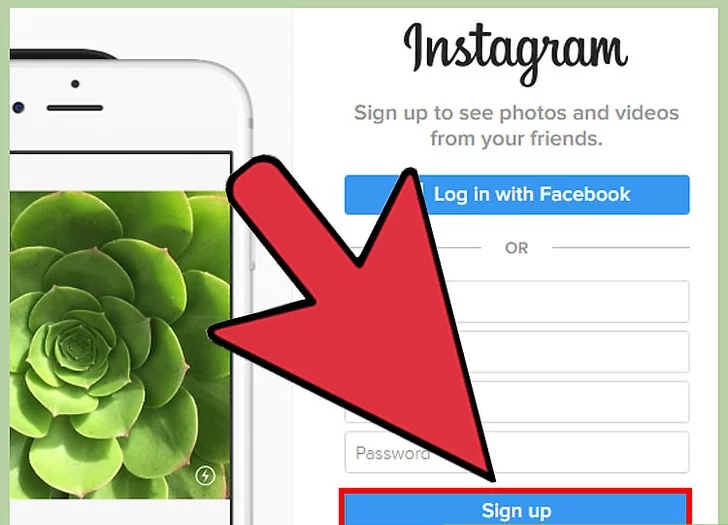
4) روی دکمه “Sign Up” کلیک کنید. این در پایین منوی ثبت نام است انجام این کار حساب کاربری شما را ایجاد خواهد کرد.
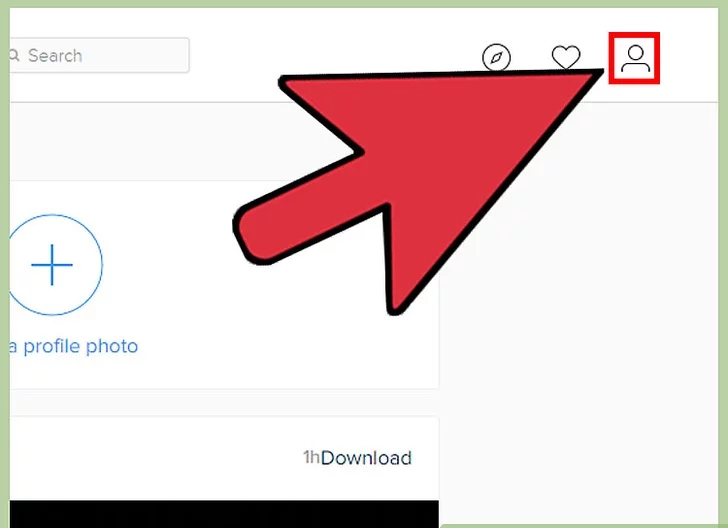
5) روی نماد شخصی در گوشه سمت راست بالای صفحه کلیک کنید. این گزینه شما را به صفحه حساب شما می برد.
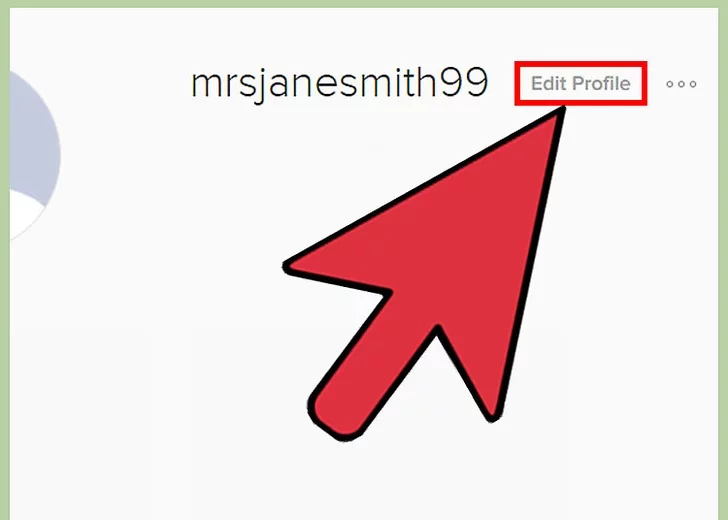
6) روی گزینه “Edit Profile” کلیک کنید. این گزینه در سمت راست نام اینستاگرام شما در بالای صفحه شما باشد.
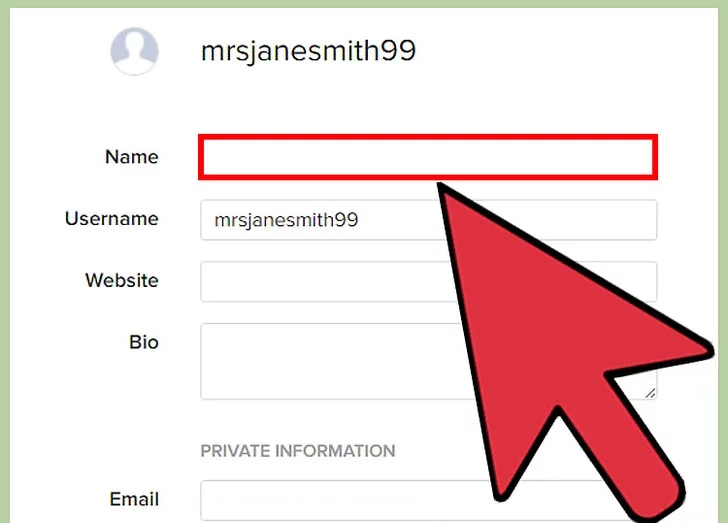
7) هر اطلاعاتی را که میخواهید نمایش دهید اضافه کنید این ممکن است شامل بیو برای حساب شما، یک لینک به وب سایت شخصی شما یا یک تصویر نمایه باشد. وقتی که انجام شد، روی دکمه “Submit” در پایین صفحه خود کلیک کنید. شما با موفقیت یک حساب کاربری اینستاگرام ایجاد کردید!
روش سوم
ساخت اکانت اینستاگرام با استفاده از پروفایل شما
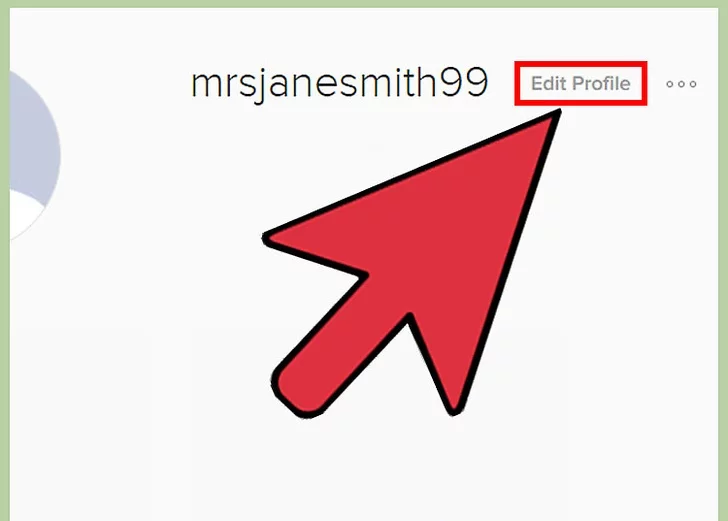
1) روی «Edit Profile» در صفحه حساب خود ضربه بزنید برای بهتر تشخیص دادن دیگران از حساب کاربری اینستاگرام، ایده خوبی است که جزئیات حسابتان را سفارشی کنید.
شما همچنین می توانید این اطلاعات را در هنگام تنظیم حساب کاربری خود در تلفن همراه اضافه کنید.
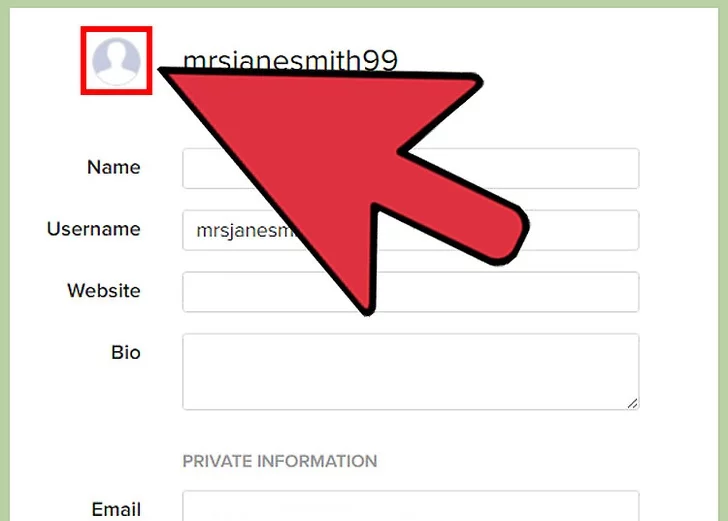
2) روی “Add Profile Photo” ضربه بزنید اگر شما یک عکس نمایه دارید، این گزینه تحت عنوان «Change Profile Photo» نامیده می شود. چندین گزینه برای آپلود عکس نمایه شما وجود دارد:
Import from Facebook – یک عکس از رسانه فیس بوک خود را انتخاب کنید. حساب فیس بوک شما و حساب کاربری اینستاگرامتان باید بایکدیگر مرتبط باشد.
Import from Twitter – یک عکس از رسانه توییتر خود انتخاب کنید. حساب توییتر شما و حساب کاربری اینستاگرم باید مرتبط باشد.
Take Photo – عکس بگیرید تا برای نمایه خود استفاده کنید.
از Library انتخاب کنید – عکس را از گالری دوربین خود انتخاب کنید.
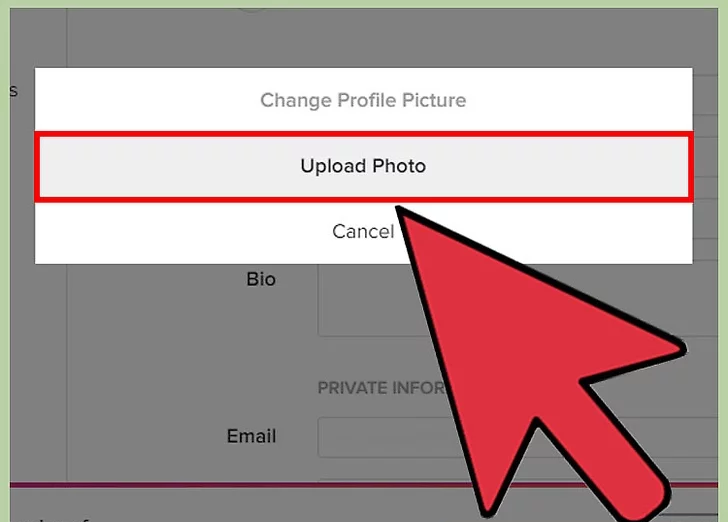
3) روی “اضافه کردن عکس نمایه” ضربه بزنید اگر شما یک عکس نمایه دارید، این گزینه تحت عنوان «تغییر عکس نمایه» نامیده می شود. چندین گزینه برای آپلود عکس نمایه شما وجود دارد:
واردات از فیس بوک – یک عکس از رسانه فیس بوک خود را انتخاب کنید. حساب فیس بوک شما و حساب کاربری اینستاگرام باید مرتبط باشد.
وارد کردن از توییتر – یک عکس از رسانه توییتر خود انتخاب کنید. حساب توییتر شما و حساب کاربری اینستاگرم باید مرتبط باشد.
عکس بگیرید – عکس بگیرید تا برای نمایه خود استفاده کنید.
از Library انتخاب کنید – عکس را از رول دوربین خود انتخاب کنید.
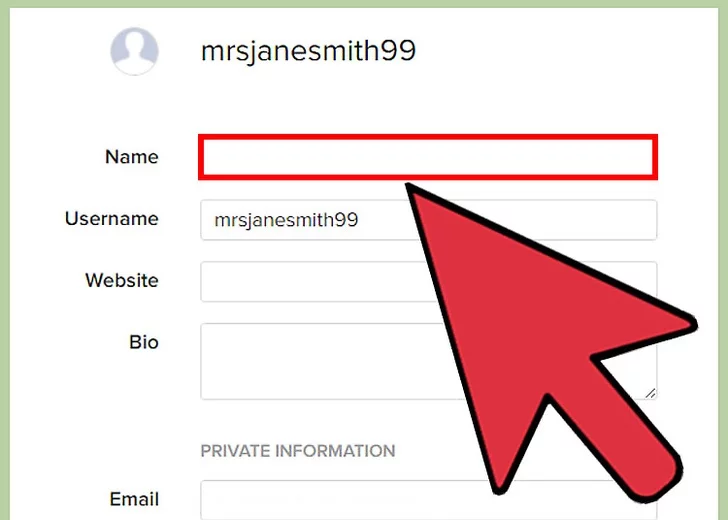
4) برای افزودن نام، روی فیلد “Name” ضربه بزنید. این گزینه معمولا برای نام کامل شما محفوظ است، اما اینستاگرم به کاربران اجازه می دهد تا یک نام واحد (مثلا نام یا نام خانوادگی) را اضافه کنند.
اگر از این حساب برای کار استفاده می کنید، در نظر بگیرید نام را به جای نام خودتان قرار دهید.
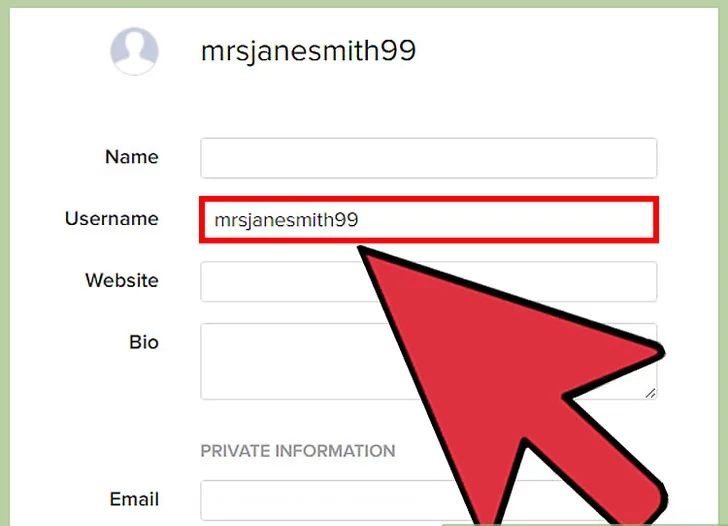
5) برای افزودن یک نام کاربری سفارشی روی فیلد «نام Username» ضربه بزنید این است که چگونه به اینستاگرم به دیگران نشان داده می شود. برای دسترسی به حداکثر کاربر، سعی کنید نام کاربری خود را با محتوای غالب اینستاگرم خود مرتبط کنید.
اگر نام کاربری مورد نظر شما در حال استفاده است، اینستاگرم از شما خواسته تا نام کاربری دیگری را انتخاب کنید.
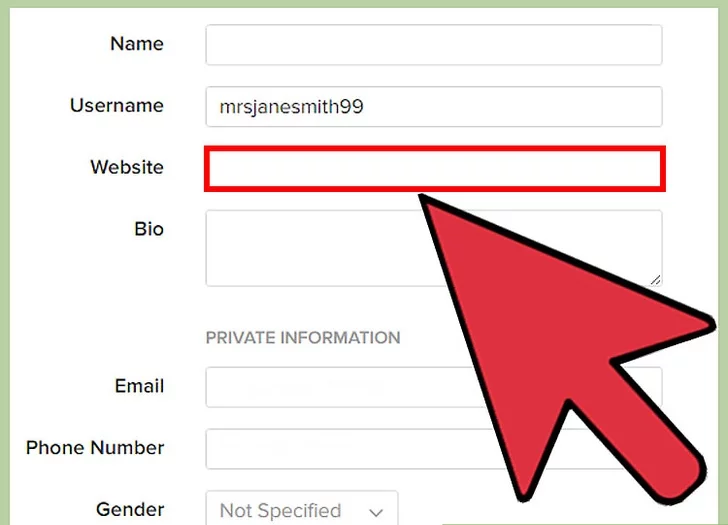
6) برای اضافه کردن URL وبسایت خود، روی فیلد “Website” ضربه بزنید. اگر شما یک وبسایت اختصاصی دارید (برای مثال برای محتوای شخصی، برای عکاسی یا برای کسب و کارتان)، قرار دادن لینک URL در این قسمت، آن را در زیر اطلاعات نمایه خود، زمانی که سایر کاربران از صفحه شما بازدید می کنند، نمایش می دهد. این یک راه خوب برای شما برای ارتقاء کار یا زندگی شما در خارج از اینستاگرم بدون پرداخت هزینه تبلیغات است.
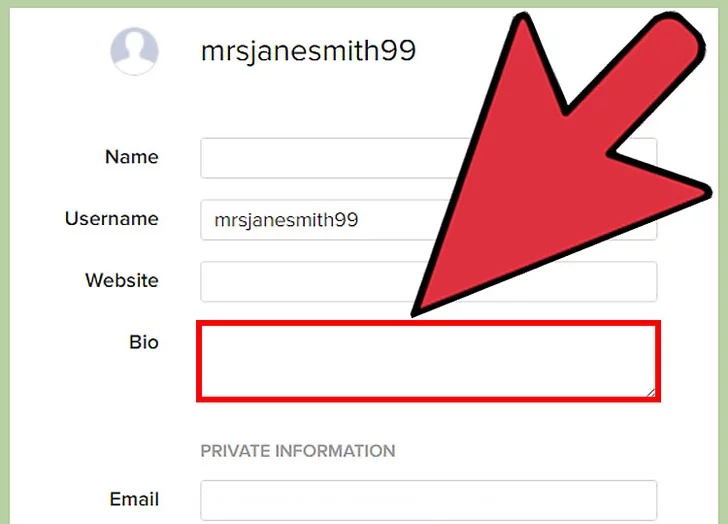
7) برای افزودن یک حساب کاربری، روی فیلد “Bio” ضربه بزنید. این باید اطلاعات مربوط به محتوای اینستاگرم شما و / یا اهداف شما باشد؛ برای مثال، اگر اینستاگرم شما در درجه اول یک مجموعه عکاسی مبتنی بر طبیعت باشد، در بیو گرافی ذکر کنید .
شما همچنین می توانید هشتگ های مربوطه را در این زمینه قرار دهید، که می تواند حساب کاربری شما را برای افرادی که به دنبال محتوای مشابه هستند را پیدا کند.
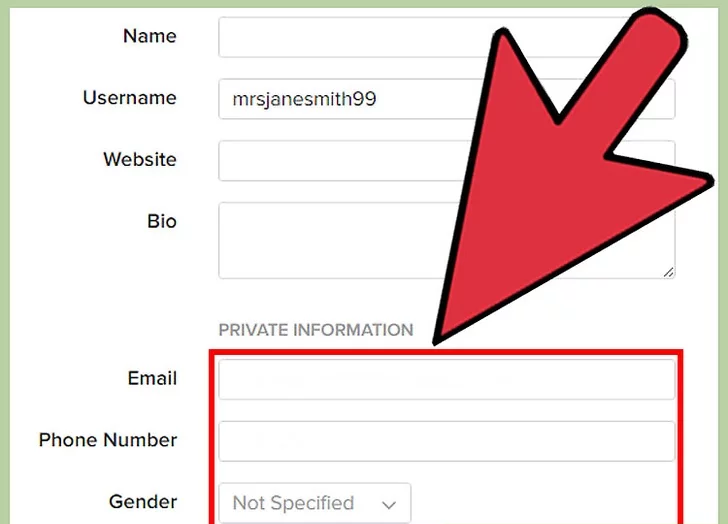
8) اطلاعات خصوصی خود را مرور کنید این در پایین صفحه است فقط شما می توانید این اطلاعات را مشاهده کنید، همانطور که مربوط به ثبت نام حساب کاربری اینستاگرم شما است. از اینجا می توانید موارد زیر را تغییر دهید:
آدرس ایمیل ثبت شده شما
شماره تلفن ثبت شده شما
اولویت جنسیت شما.
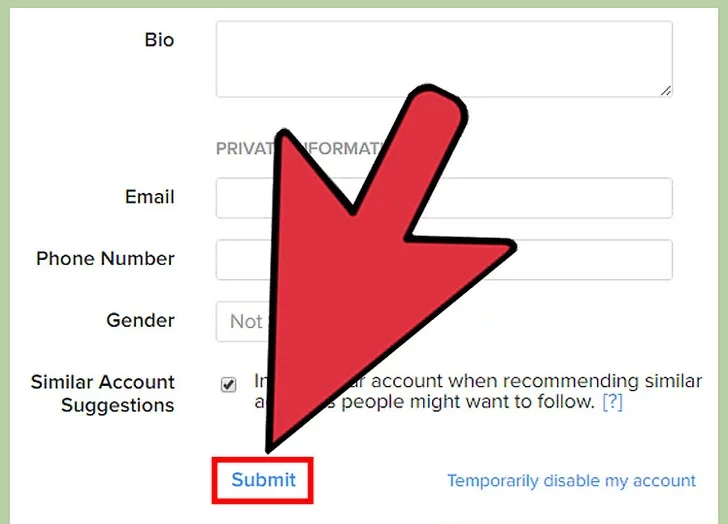
9) روی “Done” در گوشه بالا سمت چپ ضربه بزنید. این تغییرات شما را ذخیره خواهد کرد!

